
Wie kann ich iPhone-Fotos auf dem PC anzeigen? 4 einfache Wege

Das iPhone 11 Pro verfügt über ein beeindruckendes Dreifachkamerasystem, mit dem Sie hochwertige Fotos aufnehmen können. Haben Sie im Alltag viele schöne Fotos mit der herausragenden Kamera des iPhones geschossen? Haben Sie das Bedürfnis, Fotos auf Ihren PC zu übertragen und auf dem PC anzuzeigen? Es gibt viele Möglichkeiten, diese Aufgabe zu erledigen, z. B. mit dem iCloud-Dienst. Aber gibt es bessere Möglichkeiten ohne Wi-Fi-Verbindung? In diesem Artikel zeigen wir Ihnen 4 einfache Möglichkeiten, wie Sie iPhone-Fotos auf dem PC anzeigen können.
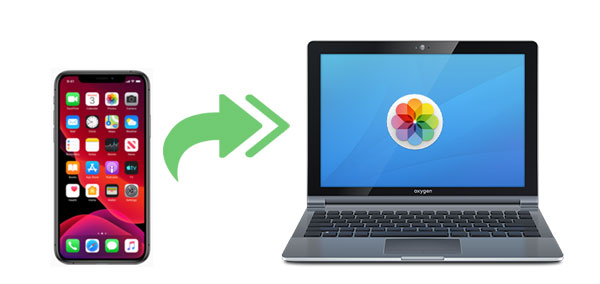
Teil 1: So zeigen Sie iPhone-Fotos auf dem PC mit Coolmuster iOS Assistant (Hot!)
Teil 2: So sehen Sie Fotos auf dem iPhone auf dem PC mit iCloud
Teil 3: So betrachten Sie iPhone-Fotos auf dem Computer über die Windows-Fotos-App
Teil 4: So zeigen Sie iPhone-Bilder auf dem PC mit dem Datei-Explorer an
Coolmuster iOS Assistant ist ein sehr praktisches Tool für Menschen, um ihre Daten zu verwalten. Es ermöglicht Ihnen, Fotos vom iPhone auf den PC zu übertragen, ohne iTunes oder iCloud zu benötigen, und iPhone-Fotos auf dem PC anzuzeigen, um die Sicherheit Ihrer wertvollen Daten zu gewährleisten. Darüber hinaus können Sie damit Fotos vom iPhone auf dem PC verwalten, exportieren und löschen. Neben Fotos unterstützt Coolmuster iOS Assistant auch verschiedene Dateien wie Kontakte, Nachrichten, Fotos, Videos, Musik, Notizen, Lesezeichen, Bücher, Kalender, Apps und vieles mehr. Nach einem schnellen automatischen Scan werden alle Dateien auf Ihrem iPhone, einschließlich Fotos, auf der Hauptoberfläche angezeigt, sodass Sie iPhone-Bilder im Handumdrehen auf dem PC sehen können.
Coolmuster iOS Assistant kommt mit vielen weiteren nützlichen Funktionen. Es ermöglicht Ihnen, alle Dateien vom iPhone / iPad / iPod als Backup mit 1 einfachen Klick mit / ohne iTunes auf den Computer zu exportieren. Es ermöglicht Ihnen, Kontakte, Kalender, Lesezeichen, Bücher und sogar iTunes-Sicherungsdateien frei vom PC auf Ihr iPhone zu importieren. Neben Fotos können Sie mit Coolmuster iOS Assistant Kontakte in verschiedenen Formaten wie CSV, VCF und XML exportieren und anzeigen sowie SMS in den Formaten HTML, Text und CSV anzeigen.
Diese leistungsstarke Software ist 100% sicher und kompatibel mit allen iPhone-Modellen wie iPhone 14/13/12/11/11 Pro/11 Pro Max/XS/ XR/XS Max/X/8/ Plus/7 Plus/7/SE/6s Plus/6s/6s/Plus/5s/5C/5/4s.
Laden wir nun Coolmuster iOS Assistant herunter und verwenden Sie es, um iPhone-Fotos auf dem PC anzuzeigen.
Bitte befolgen Sie die folgenden einfachen Schritte, um Fotos auf dem iPhone auf dem PC anzuzeigen:
Schritt 1: Führen Sie die Software aus und verbinden Sie Ihr iPhone mit dem PC
Laden Sie Coolmuster iOS Assistant auf Ihren PC herunter und verbinden Sie dann Ihr iPhone mit dem PC. Tippen Sie auf Ihrem iPhone auf die Option "Vertrauen". Befolgen Sie die Schritte auf dem Bildschirm, damit Ihr iPhone vom Programm erkannt wird. Sobald Ihr iPhone erfolgreich von der Software erkannt wurde, sehen Sie die Hauptschnittstelle wie folgt:

Schritt 2: Vorschau der iPhone-Fotos auf dem PC
Nach dem schnellen Scannen werden alle Dateien in verschiedenen Registerkarten kategorisiert. Klicken Sie auf die Registerkarte "Fotos", hier können Sie eine Vorschau aller Fotos auf Ihrem iPhone anzeigen.

Schritt 3: Übertragen und Anzeigen von iPhone-Fotos auf dem PC
Um iPhone-Fotos besser auf dem PC anzuzeigen, können Sie Coolmuster iOS Assistant verwenden, um die gewünschten Fotos auf den PC zu übertragen. Wählen Sie einfach die gewünschten Fotos aus und klicken Sie oben im Menü auf die Schaltfläche "Exportieren". Ihre iPhone-Fotos werden auf Ihren PC übertragen und Sie können sie nach Belieben anzeigen oder bearbeiten.
iCloud ist auch ein sehr praktisches Tool, wenn es darum geht, Fotos auf dem iPhone auf dem PC anzuzeigen. Wir können 5 GB Dateien kostenlos in diesem Cloud-Dienst speichern. Viele Leute verwenden es, um Dateien zu sichern oder Dateien vom iPhone auf den PC zu übertragen. Wenn Sie nur iPhone-Bilder auf dem PC sehen möchten, können Sie die iCloud-Fotostream-Funktion nutzen. Es nimmt Ihren iCloud-Speicher nicht in Anspruch und lädt Ihre Fotos der letzten 30 Tage hoch.
Hier sind die Schritte zum Anzeigen von iPhone-Fotos auf dem PC mit iCloud:
Hinweise: Um diese Methode zu verwenden, laden Sie bitte iCloud für Windows herunter.
Schritt 1: Aktivieren Sie den iCloud-Fotostream auf Ihrem iPhone
Öffnen Sie auf Ihrem iPhone die App "Einstellungen" > tippen Sie auf Ihren Namen > tippen Sie auf die Schaltfläche "iCloud" > "Fotos" > aktivieren Sie "In meinen Fotostream hochladen".

Schritt 2: iPhone-Bilder auf dem PC anzeigen
Laden Sie auf Ihrem PC iCloud herunter und öffnen Sie es, melden Sie sich mit Ihrer Apple-ID bei iCloud an. Wählen Sie "Fotos" und klicken Sie auf "Optionen", ein Fenster wird angezeigt, stellen Sie sicher, dass "Mein Fotostream" ausgewählt ist. Auf diese Weise werden Ihre Fotos automatisch auf dem PC gespeichert, wenn Ihr iPhone mit Wi-Fi verbunden ist, und Sie können iPhone-Fotos problemlos auf dem PC anzeigen.
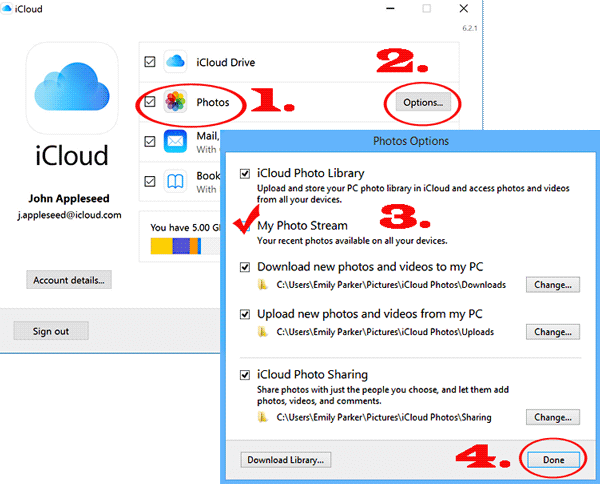
Wenn Sie Windows 10 verwenden, können Sie die Windows-Fotos-App verwenden, um iPhone-Fotos auf dem Computer anzuzeigen. Es ist eine integrierte App von Windows 10 zum Importieren und Organisieren von Fotos.
So geht's:
Schritt 1: Verbinden Sie Ihr iPhone mit einem USB-Kabel mit dem PC
Möglicherweise müssen Sie Ihr iPhone entsperren und in einem Popup-Fenster auf "Vertrauen" tippen, in dem Sie aufgefordert werden, diesem Computer zu vertrauen.
Schritt 2: Öffnen Sie die Fotos-App auf Ihrem PC und importieren Sie Fotos
Gehen Sie auf Ihrem PC zum Menü "Start" und klicken Sie auf die App "Fotos". Klicken Sie auf die Schaltfläche "Importieren" in der oberen linken Ecke und wählen Sie die Fotos aus, die Sie auf dem PC anzeigen möchten. Klicken Sie auf "Weiter", um mit dem Import zu beginnen.

Schritt 3: Sehen Sie sich iPhone-Fotos auf dem Computer an
Öffnen Sie "Dieser PC" und gehen Sie zum Ordner "Bilder" und Sie können die Fotos anzeigen, die vom iPhone auf den PC übertragen wurden.
Sie können auch den Datei-Explorer von Windows verwenden, um iPhone-Bilder auf dem PC anzuzeigen. Alles, was Sie brauchen, ist ein passendes USB-Kabel.
So zeigen Sie iPhone-Bilder auf dem PC mit dem Datei-Explorer an:
Schritt 1: Verbinden Sie Ihr iPhone mit einem USB-Kabel mit dem PC. Entsperren Sie Ihr Gerät und tippen Sie im Popup-Fenster auf "Vertrauen".
Schritt 2: Öffnen Sie den Datei-Explorer und gehen Sie zu "Dieser PC", klicken Sie unter "Geräte und Laufwerke" auf Ihr Gerät.
Schritt 3: Suchen Sie den Ordner mit dem Namen "DCIM", in dem Ihre Bilder auf dem iPhone gespeichert sind. Öffnen Sie es und zeigen Sie iPhone-Bilder auf dem PC an.

Tipp: Sie können Ihre iPhone-Fotos nicht auf dem PC sehen? Hier sind die Korrekturen für das Problem, dass iPhone-Fotos nicht auf dem PC angezeigt werden .
Das ist alles für die 4 Methoden zum Anzeigen von iPhone-Fotos auf dem PC. Im Vergleich dazu ist die effektivste Art, iPhone-Fotos auf dem Computer anzusehen, Coolmuster iOS Assistant. Es erfordert kein WLAN oder eine Internetverbindung und gewährleistet die Sicherheit Ihrer privaten Daten. Es kann Ihnen nicht nur helfen, iPhone-Fotos auf dem PC anzuzeigen, sondern ermöglicht Ihnen auch, alle Arten von iOS-Daten auf dem PC zu verwalten. Laden Sie Coolmuster iOS Assistant herunter und probieren Sie es aus, Sie werden sehen, wie leistungsfähig und nützlich diese Software ist.
Verwandte Artikel:
Wie kann man iBooks einfach auf dem PC lesen? (Eine vollständige Anleitung)
Wie kann ich Textnachrichten auf dem Computer für Benutzer von Android-Telefonen anzeigen? (Gelöst)
[Behoben] Wie übertrage ich Fotoalben problemlos vom iPhone auf den PC?
Wie importiere ich Fotos vom iPhone / iPad in Windows 11/10? 6 einfachste Methoden für Sie!
Wie übertrage ich Fotos von Samsung auf Mac zur Sicherung? 4 Wege im Jahr 2023





